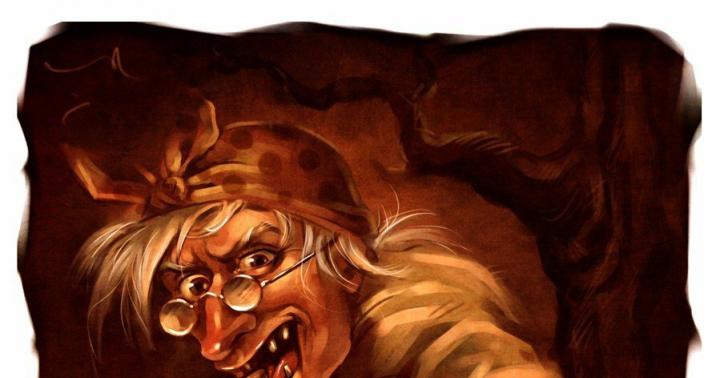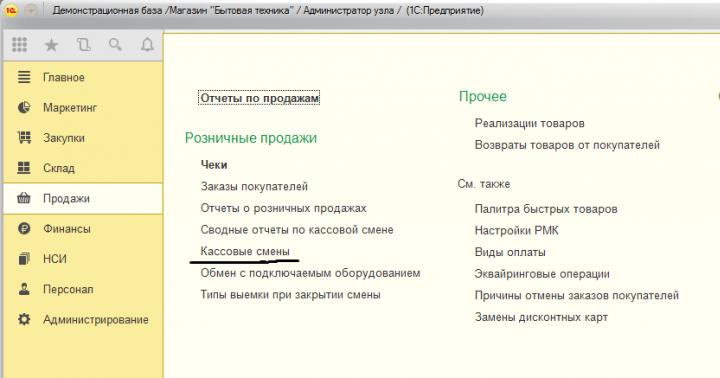При открытии кассовой смены выходит ошибка "Кассовая смена не закрыта на ККТ", "Кассовая смена не может быть открыта при данном статусе ККТ", "Смена открыта более 24 часов" и тд. Это значит, что параметры статуса кассовой смены в 1С и на ККТ различаются, либо кассовая смена просто не закрыта. Для решения данной проблемы нужно проделать действия, указанные ниже.
Пример 1. Если при открытии выходит ошибка, что кассовая смена в системе не закрыта, это означает, что кассовая смена за предыдущий день не закрыта, либо в 1С, либо на ККТ. Чтобы исправить данную ошибку, нужно закрыть режим РМК, нажав на кнопку закрыть (если эта кнопка не доступна, значит не хватает прав: нужно зайти в 1С под пользователем администратора).
Рис. 1. РМК. Нажать кнопку Закрыть

Рис. 2. Продажи. Кассовые смены
Найти в списке кассовую смену предыдущего дня и убедиться, что она открыта.

Рис. 3. Список кассовых смен. Открыта
После закрыть 1С и запустить программу "Fito" на рабочем столе (как выглядит значок показано на скриншоте ниже).

Рис. 4. Программа Fito
После того как откроется программа нужно нажать на кнопку статус. После чего откроется окно, нужно убедиться, что напротив пункта «Открыта смена» стоит галочка, следовательно кассовая смена открыта как в 1С так и на ККТ. Далее нужно зайти в 1С и просто закрыть смену нажав на кнопку «Закрытие смены» и после чего можно открывать кассовую смену.

Рис. 5. Статус ККТ. Открыта смена
Пример 2. Если при открытии кассовой смены выходит ошибка, что кассовая смена в системе не закрыта, кассовая смена открыта более 24 часов, кассовая смена не может быть открыта при данном статусе ККТ, нужно закрыть режим РМК.
Рис. 7. Продажи. Кассовые смены
Найти в списке кассовую смену за последний день работы посмотреть что статус кассовый смены стоит закрыта (так же статус может быть открыта, но это обычно при ошибке кассовая смена открыта более 24 часов, следовательно смена не закрыта ни в 1С, ни на ККТ).

Рис. 8. Список кассовых смен. Закрыта
После чего нужно закрыть 1С и запустить программу "Fito".
Рис. 9. Запуск Fito
После открытия программы нужно нажать на кнопку статус.

Рис. 10. Выбрать статус ККТ
В открывшемся окне нужно убедиться что напротив пункта «Открыта смена» стоит галочка.
Рис. 11. Открыта смена
Далее нужно перейти на вкладку «тестирование» и раскрыть пункт «Печать отчетов» в открывшемся списке выбрать пункт Печать Z - отчета (отчета о закрытии смены" и нажать на кнопку выполнить, после чего кассовая смена будет закрыта.

Рис. 12. Печать Z-отчета

Рис. 13. Документ закрыт
При закрытии смены выходит ошибка, что кассовая смена не может быть закрыта при данном статусе ККТ. Нужно закрыть режим РМК, нажав на кнопку закрыть.
Рис. 14. Закрыть РМК
Перейти на вкладку продажи, выбрать пункт кассовые смены, в списке найти текущую кассовую смену, убедиться, что статус смены «Открыта»
Рис. 15. Статус смены Открыта
Рис. 16. Запуск Fito
После нажимаем на кнопку «Статус».
Рис. 17. Статус ККТ
В открывшимся окне нужно убедиться, что галочки стоят напротив документ закрыт (следовательно кассовая смена в 1С отрыта, а на ККТ нет).
Рис. 18. Документ закрыт
Нужно перейти на вкладку тестирование, раскрыть пункт «Разные команды» в списке команд, найти пункт «Открытие смены» и нажать на кнопку «Выполнить».

Рис. 19. Тестирование
Далее нужно убедиться, что кассовая смена на ККТ открыта. нужно нажать на кнопку «Статус» и убедиться напротив пункта «Смена открыта» стоит галочка. После чего можно закрывать программу "Fito" и открывать 1С. После чего можно закрыть смену.
Петропавловский Владислав. Специалист Линии консультаций
Получить консультацию
Опубликовано 18.08.2017 15:25 Просмотров: 8257В прошлой статье мы разобрали документы, которые можно использовать для печати чеков в программе «1С: Бухгалтерия государственного учреждения 8, редакция 2.0» (). После того, как вами был выбран документ для печати чеков, необходимо разобраться с алгоритмом работы кассовой смены в целом.
Он включает в себя несколько пунктов:
1. Для начала работы необходимо убедиться, что касса включена. Это простая и логичная процедура, но не всегда она выполняется. Для того, чтобы кассовая смена и печать чеков осуществлялись без проблем и запинок – убедитесь, что касса включена и присутствует источник интернета.
2. Открыть кассовую смену. Сделать это можно следующим образом:
Открывается форма обработки, которая позволяет управлять кассовыми сменами:

В данной форме нужно выбрать кассу, открытие смены которой планируется, и воспользоваться кнопкой «Открыть кассовую смену»:

При открытии смены формируется документ «Кассовая смена» со статусом «Открыта».
3. Формировать нужные документы для печати чеков и распечатывать чеки по кассе в течение кассового дня.
4. После того, как кассовый день окончен, нужно закрыть смену. Делается это также с помощью обработки «Управление фискальным устройством»:

Если печать чеков осуществлялась из документа «Чек ККМ», после того, как кассовая смена закрыта кассиром, бухгалтеру необходимо отразить поступившие денежные средства в учете. Для этого формируется отчет по кассовым сменам, найти его можно:

Указываем необходимые данные и, воспользовавшись специальной кнопкой, заполняем документ:


На основании отчета создаем документ «Приходный кассовый ордер», который и сформирует необходимые проводки:

В целом, алгоритм работы с онлайн-кассой прост, важно не забывать открывать кассовые смены в начале дня и закрывать после окончания. Хочу акцентировать ваше внимание на важности открытия/закрытия кассовых смен. Во-первых, если кассовая смена не открыта, то печать чеков в принципе невозможна(1С будет выдавать ошибку при попытке распечатать чек). Это обязательная регламентная процедура. Также следует помнить, чтоправила кассовой дисциплины предполагают закрытие кассовой смены в конце каждого дня. К сожалению, открыть кассовую смену утром, если даже забыли закрыть смену вчера, можно. Но всё же, методически правильно открывать и закрывать смены внутри одного кассового дня.
Еще хотела бы упомянуть про то, какого рода чеки должны быть выданы покупателю. В соответствии с законом, покупатель имеет право получить электронный чек, который будет являться равноценным бумажному. Но не исключена возможность для покупателя получить оба вида чеков по его желанию. При просьбе покупателя получить и тот, и другой чек – продавец должен предоставить оба.
Также есть еще один важный момент, о котором необходимо сообщить. Среди требований к чеку – указание на нем должности, фамилии, имени, отчества и ИНН (при создании кассового чека коррекции – среди дополнительных требований – ИНН кассира). Поэтому, в справочнике пользователей:


Найдем пользователя, который будет осуществлять печать чеков:

У этого пользователя необходимо в реквизите «Физическое лицо» указать сотрудника, который ответственен за работу кассы:


Необходимо также проверить, чтобы у выбранного физического лица были правильно и полноценно заполнены данные: фамилия, имя, отчество и ИНН:

Также для физического лица в справочнике «Сотрудники» должен быть отражен соответствующий элемент - сотрудник с указанием должности.
Ну и последний интересный нюанс по онлайн-кассам, о котором хотела бы вам рассказать: это указание покупателя по умолчанию в настройках кассы. Найти список касс можно:

У каждой кассы на второй вкладке есть возможность указать покупателя и договор при печати чека из документа «Чек ККМ»:

Удобно тем, что можно упростить работу и не заполнять соответствующее поле каждый раз в документе.Программа будет подставлять эти данные непосредственно из реквизитов, указанных в настройках кассы.
В этой статье мы разобрались с тем, как работает онлайн-касса и какие интересные нюансы существуют при работе с ней в программе«1С: Бухгалтерия государственного учреждения, редакция 2.0». А если вы пропустили предыдущие материалы о работе с онлайн-кассами в 1С, то их можно найти по ссылкам:
Онлайн-кассы (часть 1) – общие сведения и подключение к 1С
Онлайн-кассы (часть 2) – печать чеков в 1С

Обработка "Закрытие кассовой смены"
Во время оформления операции Закрытие кассовой смены на основе заполненных чеков ККМ по продаже и возврату товаров создается документ Отчет о розничных продажах.
На панели Товары выбирается перечень реализованных товаров, а на панели Возвращенные товары – перечень товаров, возвращенных во время кассовой смены.
На панели Оплата платежными картами выбирается сумма оплат по разным платежным картам, а на панели
Продажи по дисконтным картам – сумма предоставленных дисконтных скидок.
Если производилась продажа товаров в кредит, то в документе образуется еще одна панель Оплата банковскими кредитами, на которой показывается сумма предоставленных клиентам кредитов во время оформления розничных продаж.
Чеки ККМ, которые оформлялись за кассовую смену, из информационной базы не становятся удалены, они сохраняются в программе, однако для них определяется признак архивации. Подобные документы служат лишь в качестве добавочной справочной информации, никаких действий с таким документом сделать запрещено.
Обработка ошибок фискального регистратора во время закрытия смены.
Чеки ККМ, во время оформления которых произошла ошибка ФР, не проводятся, им не назначается статус "Пробитый".
Если в добавочных правах пользователя стоит флажок «Проверять непробитые чеки во время закрытия смены», то при запуске обработки, подвергается анализу непробитые по причине ошибки ФР чеки. Если подобных чеков нет, то появляется модально обработка «Информация о закрываемой смене». Из формы допустимо вывести на печать Х-отчет, и по полученным данным продолжить либо отказаться от закрытия смены.
Если подобные чеки есть, то они отображаются перечнем в окно «Проверка непробитых чеков». Из формы допустимо вывести на печать Х-отчет, заполнить его данные, выбрать требуемые чеки. Пользователь имеет возможность выбрать необходимые чеки, контроллируя накапливаемую при отборе сумму. Отобранные чеки пользователь пробивает либо аннулирует. В первом случае сумма входит в сумму продаж ФР и чеки изменяют статус на "пробит", во втором - чеки сохраняются в системе как аннулированные.
Закрытие смены не проводится, если обработаны не все не пробитые чеки.
Если у пользователя есть возможность перехода в порядок менеджера, то он имеет возможность вызвать чек ККМ из таблицы для чтения либо изменения. Доступность кнопок «Аннулировать» и «Отчет без гашения» зависят от добавочных прав пользователя на данные действия.
Передача выручки из кассы ККМ
Механизм передачи выручки зависит от того, как в магазине организован механизм инкассации денег.
Если инкассация денег выполняется по каждой кассе ККМ, то для каждой кассы ККМ создается документ Расходный кассовый ордер. В документе выбирается вид операции (кнопка Операция) Прочий расход денег. В поле Сумма выбирается сумма передаваемых для инкассации денег. На панели
Печать отражаются данные об основе выдачи денег из кассы, кому были выданы денежные средства и т.д.
Если инкассация выполняется из центральной кассы магазина либо центрального офиса, то все денежные средства из касс ККМ изначально будут переданы в кассу, из которой будет проводиться инкассация. Данная операция создается документом Перемещение денег. После того, как зарегистрирована операция перемещения наличных денег, создается операция инкассации денег при помощи документа Расходный кассовый ордер с заданным видом операции Прочий расход денег.
При использовании онлайн-касс в торговле в начале кассовой смены необходимо выполнить открытие смены. Информация отправляется ОФД и содержит информацию о технике, фискальном накопителе, смене и кассире. Не открывайте смену, если не уверены, что у вас сегодня будет продажа. Рекомендуют открывать смену перед тем, как первый покупатель расплатится.
На заметку: если нижеприведенные рекомендации непонятны для Вас, тоо рекомендую ообратиться к нам - Smart1С.ru.
Итак, перечень действий для открытия смены (на примере Комплексная конфигурация 1.1, Управление торговлей 10.3):
Если у вас используются технологии Wi-fi для подключения к сети и Windows 10 при включении режима "В самолете" 1С отключается. Для отключения этого режима необходимо произвести действия указанные .
Закрытие смены и инкассация
В конце рабочего дня кассир закрывает смену и сдает наличность. Отчет о закрытии нужно напечатать не позднее, чем через 24 часа после открытия. Если смена длиться дольше, касса перестанет пробивать чеки.
Для закрытия смены:
- Отрываем вкладку – Сервис – Торговое оборудование – Работа с ККМ – Кассовая смена
- Нажимаем кнопку «Z отчет, Закрыть смену», при закрытии смены кассовый аппарат выдает чеки.
Отчет о закрытии смены тоже отправляется ОФД. В нем указано:
- Сколько чеков напечатано за смену;
- Сколько чеков не дошло до ОФД;
- Информация о смене, кассире и т. д.
Если у Вас возникли затруднения при работе с программой 1С, то рекомендую обратиться к нам - Этот адрес электронной почты защищен от спам-ботов. У вас должен быть включен JavaScript для просмотра. .